Jak filtrować dane na podstawie podciągu w programie Excel?
Czasami możesz chcieć odfiltrować dane za pomocą specjalnego podciągu z dużej ilości danych i jak możesz to zrobić? Teraz powiem ci, jak je filtrować za pomocą symboli wieloznacznych w programie Excel.
Filtruj dane na podstawie jednego ciągu
Filtruj dane na podstawie wielu ciągów
Szybko filtruj dane na podstawie jednego lub wielu ciągów za pomocą Super Filter ![]()
Filtruj dane na podstawie jednego ciągu
Szczerze mówiąc, funkcja Filtruj programu Excel nie jest wystarczająco łatwa i szybka, ponieważ jest tak wiele ustawień kryteriów, które należy wprowadzić, w szczególności podczas filtrowania na podstawie wielu ciągów. Jeśli chcesz zaoszczędzić czas i szybko rozwiązać zadanie, możesz przejść bezpośrednio do Szybko filtruj dane na podstawie jednego lub wielu ciągów za pomocą Super Filter. Ale jeśli nadal chcesz dowiedzieć się więcej o funkcji Filtruj, możesz przeczytać poniższe kroki jeden po drugim.
W rzeczywistości możesz filtrować dane na podstawie jednego podciągu za pomocą dwóch metod.
Zaawansowany filtr
1. Wpisz symbole gwiazdki po obu stronach podciągu, na podstawie którego chcesz filtrować, i pamiętaj, aby wpisać nagłówek kolumny, na podstawie której chcesz filtrować, również powyżej podłańcucha. Zobacz zrzut ekranu:

2. kliknij Dane > Zaawansowane. Następnie w wyświetlanym oknie dialogowym wybierz zakres danych i zakres kryteriów. Zobacz zrzut ekranu:

3. kliknij OK. Teraz możesz zobaczyć, że wszystkie dane z KT są filtrowane.
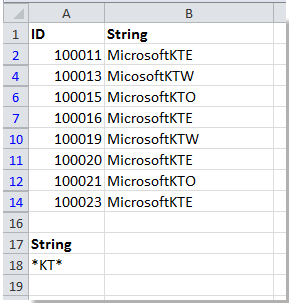
Niestandardowy Autofiltr
Możesz również filtrować dane na podstawie określonego podciągu za pomocą niestandardowego autofiltru w programie Excel.
1. Wybierz zakres danych i kliknij Dane > FILTRY. Następnie kliknij strzałkę po prawej stronie nagłówka kolumny, według której chcesz filtrować, i kliknij Filtry tekstowe or Filtry liczbowe > zawiera. Zobacz zrzut ekranu:
2. Następnie wpisz podciąg, według którego chcesz filtrować, w polu tekstowym obok zawiera. Zobacz zrzut ekranu:

3. kliknij OK. Teraz możesz zobaczyć, że dane są poprawnie filtrowane.

Filtruj dane na podstawie wielu ciągów
Jeśli chcesz filtrować dane na podstawie wielu ciągów, na przykład chcesz filtrować dane zawierające melona lub mango z poniższego zakresu danych, możesz wykonać następujące czynności:
1. Wpisz kryteria w komórki, jak pokazano na zrzucie ekranu:
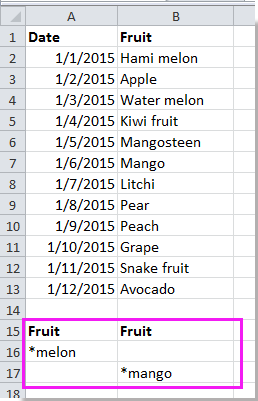
2. kliknij Dane > Zaawansowane, a następnie w wyświetlanym oknie dialogowym wybierz zakres danych i zakres kryteriów. Zobacz zrzut ekranu:
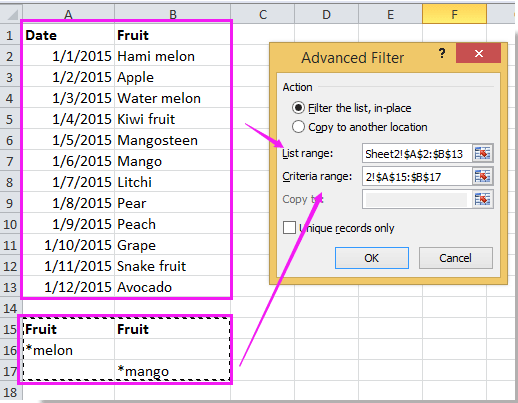
3. kliknij OK. Dane, które zawierają melona lub mango, są filtrowane.
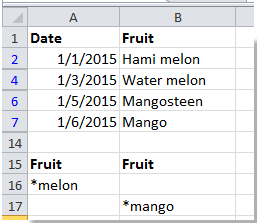
Note: Możesz również użyć niestandardowego Autofiltru do filtrowania danych na podstawie wielu podciągów. Pamiętaj tylko, aby sprawdzić Or Niestandardowy Autofiltr dialog. Zobacz zrzut ekranu:

Szybko filtruj dane na podstawie jednego lub wielu ciągów za pomocą Super Filter
Dzięki funkcji filtru programu Excel filtrowanie danych jest nieco skomplikowane, ale jeśli używasz zaawansowanego Super filtr of Kutools dla programu Excel będzie łatwiejsze. Aby lepiej wykonać poniższe czynności, możesz bezpłatnie pobrać Super filtr i spróbuj, i ma bezpłatny szlak przez 30 dni.
1. kliknij Kutools Plus > Super filtr włączyć Super filtr szkło. Zobacz zrzut ekranu:
Wskazówka: Możesz zmienić rozmiar i przesuwać panel Super Filter, przeciągając jego obramowanie.

2. Następnie sprawdź Określony zaznacz pole wyboru i kliknij przycisk wyboru zakresu, aby wybrać zakres danych, w którym chcesz filtrować.

3. Teraz możesz ustawić podciąg, według którego chcesz filtrować w panelu.
Filtruj według jednego podciągu
(1) W Super filtr okienko, wykonaj następujące czynności:
Przesuń mysz w prawo do ROLNICZE or OR aby wyświetlić podkreślenie, kliknij ikonę podkreślać aby pokazać pola tekstowe;
Następnie określ kolumnę, według której chcesz filtrować, w pierwszym polu tekstowym, a następnie wybierz Tekst w drugim polu tekstowym kliknij zawiera z trzeciego pola tekstowego;
I wpisz podciąg, którego potrzebujesz w ostatnim polu tekstowym, tutaj chcę odfiltrować dane zawierające KTE. Zobacz zrzut ekranu:

(2) Kliknij FILTRY przycisk, teraz dane są filtrowane.
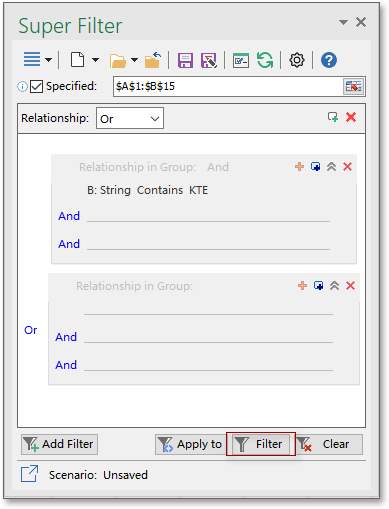

Filtruj według wielu podciągów
LUB związek
Jeśli chcesz filtrować dane według wielu podciągów w relacji LUB, co oznacza, że chcesz odfiltrować dane, gdy napotkają jeden lub więcej wymienionych podciągów.
(1) Po wybraniu zakresu danych należy wybrać OR obaj w Związek i Relacja w grupie.
(2) Teraz możesz ustawić kryteria, a następnie kliknij FILTRY , a następnie filtrowane są dane kończące się na melonie lub zaczynające się od mango.

Jeśli chcesz dowiedzieć się więcej o kryteriach filtrowania i używaniu symboli wieloznacznych, możesz przeczytać ten artykuł Jak filtrować dane według wielu kryteriów i symboli wieloznacznych w programie Excel.
Super filtr
Połączenia Super filtr funkcja może również pomóc w filtrowaniu danych według daty, kwartału i tak dalej. A Super Filter to tylko jedna z setek funkcji w Kutools for Excel, możesz darmowe pobieranie kutools dla programu Excel i wypróbuj przez 30 dni.
Dzięki narzędziu Super Filter możesz również wykonać następujące operacje:
Filtruj dane według gwiazdki lub innego specjalnego symbolu w programie Excel
Filtruj dane według wielu kryteriów lub symboli wieloznacznych
Najlepsze narzędzia biurowe
Zwiększ swoje umiejętności Excela dzięki Kutools for Excel i doświadcz wydajności jak nigdy dotąd. Kutools dla programu Excel oferuje ponad 300 zaawansowanych funkcji zwiększających produktywność i oszczędzających czas. Kliknij tutaj, aby uzyskać funkcję, której najbardziej potrzebujesz...

Karta Office wprowadza interfejs z zakładkami do pakietu Office i znacznie ułatwia pracę
- Włącz edycję i czytanie na kartach w programach Word, Excel, PowerPoint, Publisher, Access, Visio i Project.
- Otwieraj i twórz wiele dokumentów w nowych kartach tego samego okna, a nie w nowych oknach.
- Zwiększa produktywność o 50% i redukuje setki kliknięć myszką każdego dnia!
